Dicas e Truques para Utilizar o Tema Modest no WordPress
O tema Modest é uma escolha popular entre os usuários do WordPress, oferecendo uma solução prática e estilizada para blogs e sites pessoais. Neste guia, você encontrará instruções sobre como instalar e personalizar o tema Modest, além de dicas úteis para aproveitar ao máximo suas funcionalidades.
Instalação do Tema Modest
Para começar a usar o tema Modest, você precisa primeiro baixá-lo da área de membros do Elegant Themes. Após fazer login, localize o tema na lista e clique na opção de download. O método de instalação é bastante simples: faça o login no painel do WordPress e navegue até a aba “Aparência > Temas”. A partir daí, clique no botão “Adicionar Novo” e, em seguida, no link de “Enviar Tema”. Selecione o arquivo .ZIP do tema que você acabou de baixar e clique em “Instalar Agora”.
Depois que o tema for instalado, você pode ativá-lo na mesma aba “Temas”. Uma vez ativado, seu site terá uma nova aparência que pode ser ajustada de acordo com suas preferências.
Imagens em Seus Posts
Uma das funcionalidades essenciais do tema Modest é a capacidade de adicionar imagens personalizadas para cada post, conhecidas como Imagens em Destaque. Para definir uma imagem, acesse o editor de postagens do WordPress, onde você encontrará uma seção chamada “Imagem em Destaque” na parte lateral. Clique em “Definir imagem em destaque”, faça upload da imagem desejada e escolha “Tamanho Original” antes de finalizar a escolha. Essa imagem será exibida como a Thumbnail do seu post.
É importante ressaltar que o WordPress redimensiona as imagens de acordo com o tamanho das miniaturas necessárias para o tema. Portanto, se você mudar de tema, pode ser necessário regenerar essas miniaturas para que se ajustem corretamente. Uma boa prática é usar o plugin “Regenerate Thumbnails” sempre que fizer uma mudança de tema, para garantir que suas miniaturas estejam sempre atualizadas.
Personalizando o Logo
O tema Modest permite que você utilize seu próprio logotipo, que pode ser configurado na página de opções do ePanel no painel do WordPress. Sob a aba “Configurações Gerais”, você encontrará o campo “Logo”. Aqui, basta inserir a URL completa da imagem do seu logotipo ou usar o botão “Enviar Imagem” para fazer o upload do arquivo.
Para quem não possui um logotipo pronto, existem arquivos como logo.psd e logo_blank.png inclusos no pacote do tema, que podem ser editados em programas de design. O primeiro pode ser utilizado em softwares como o Photoshop, enquanto o segundo é uma boa opção para outros programas de design gráfico.
Gerenciando Anúncios
Se você deseja adicionar anúncios ao seu site, o tema Modest oferece opções personalizáveis. Acesse “Design” e depois “Opções do Tema Modest” para modificar a imagem de anúncios e os URLs que eles direcionam. Além disso, você pode utilizar o widget de anúncio 125×125 arrastando o widget para a barra lateral e preenchendo os campos necessários.
Configurando o Slider de Destaque
Para criar um slider funcional, o tema Modest oferece duas opções: usar Páginas ou Posts de uma categoria específica. No wp-admin, vá para “Aparência > Opções do Tema Modest” e escolha entre estas opções no menu correspondente. Se escolher usar Páginas, basta selecionar as páginas que deseja exibir no slider. Caso prefira usar Posts, escolha a categoria desejada que contém os conteúdos a serem destacados.
Lembre-se de que cada imagem do slider é diretamente vinculada a um post, sendo que a imagem que aparece no slider provém do campo de miniaturas que você configurou. A escolha da categoria pode ser feita na seção “Configurações Gerais > Página Inicial” dentro do ePanel.
Criando Blurbs Personalizados
Os textos curtos, ou blurbs, podem ser gerados a partir de páginas específicas que você deseja destacar. Para isso, crie três páginas e, no painel de controle do tema, vá até “Aparência > Opções do Tema Modest”, onde você encontrará opções para selecionar essas páginas nas menus de “Página de Serviço 1/2/3”. Usar a tag “mais” no conteúdo das páginas permite truncar o conteúdo para que ele apareça corretamente nos blurbs.
Importando Dados de Exemplo
Se você estiver começando do zero e ainda não possui conteúdo no seu blog, uma opção é importar os dados de exemplo que vêm com o tema Modest. Isso pode ser feito ao ir para “Ferramentas > Importar” no painel do WordPress. O arquivo de dados de exemplo está localizado no diretório do tema e, ao realizar a importação, lembre-se de marcar a opção “Importar configurações do ePanel” para que as configurações padrão sejam aplicadas ao seu site.
Usando Shortcodes
Os shortcodes são uma ferramenta poderosa que o tema Modest oferece para simplificar a criação de layouts sem a necessidade de conhecer HTML. Ao editar seus posts, você notará novos botões no editor que permitem que você insira esses elementos de forma fácil. Referências adicionais e instruções sobre os shortcodes estão disponíveis nos tutoriais em vídeo que acompanham o tema.
Modelos de Página
Além dos shortcodes, o tema Modest oferece uma variedade de modelos de página que podem ser aplicados a qualquer página já criada. Ao editar uma página, você encontrará um menu suspenso para selecionar o modelo desejado, e ajustes adicionais aparecerão para que você possa configurá-lo conforme sua necessidade.
Tradução do Tema
Caso precise traduzir o tema Modest para outro idioma, você pode utilizar os arquivos Mo e Po que estão localizados na pasta /lang do tema. Esses arquivos facilitam a personalização do texto em inglês por outra língua. Para mais informação sobre como traduzir temas no WordPress, há recursos disponíveis online que podem auxiliar nesse processo.
Atualizações do Tema
Para manter o tema Modest sempre na versão mais recente, basta acessar o painel do WordPress e autenticar sua assinatura do Elegant Themes usando o plugin Elegant Themes Updater. Uma vez que esteja autenticado, você poderá atualizar o tema normalmente pela interface padrão de atualizações do WordPress.
Para autenticar, download o plugin e instale-o pela seção de plugins do painel. Depois de ativado, vá até “Configurações > Geral” e insira sua chave API do Elegant Themes, que pode ser encontrada na sua conta no site do Elegant Themes. Após preencher e salvar, você pode facilmente praticar as atualizações do tema quando novas versões forem liberadas.
O tema Modest não só proporciona um meio eficaz e bonito de construir seu site, como também oferece uma experiência satisfatória de personalização e funcionalidades. Se usado corretamente, pode se transformar em uma ferramenta poderosa que ajuda a expandir sua presença online de forma significativa.
Modest: Baixar de Graça no OrangoGPL
Aqui está, baixar Modest Gratuitamente no OrangoGPL é 100% viável e dentro da lei.
Realmente, mesmo baixar um Modest crackeado é conforme a lei, porque a licença sob a qual é distribuído é a General Public License, e esta licença possibilita a o usuário sua revenda.
Portanto, não há motivo para se preocupar: Se você estava à procura de comprar Modest barato ou, diretamente, baixar Modest Themes nulled e, deste modo, consegui-lo completamente de graça,, você pode fazer isso facil e legalmente.
Modest GPL: Uma ótima solução para empreendedores no início de sua jornada
O nome que você dá é irrelevante: Ofertas para Modest Themes, baixar Modest Themes GPL, baixar Modest sem licença ou baixar Modest Themes crackeado.
É algo cem por cento conforme a lei e algo fundamental para qualquer empreendedor que está começando.
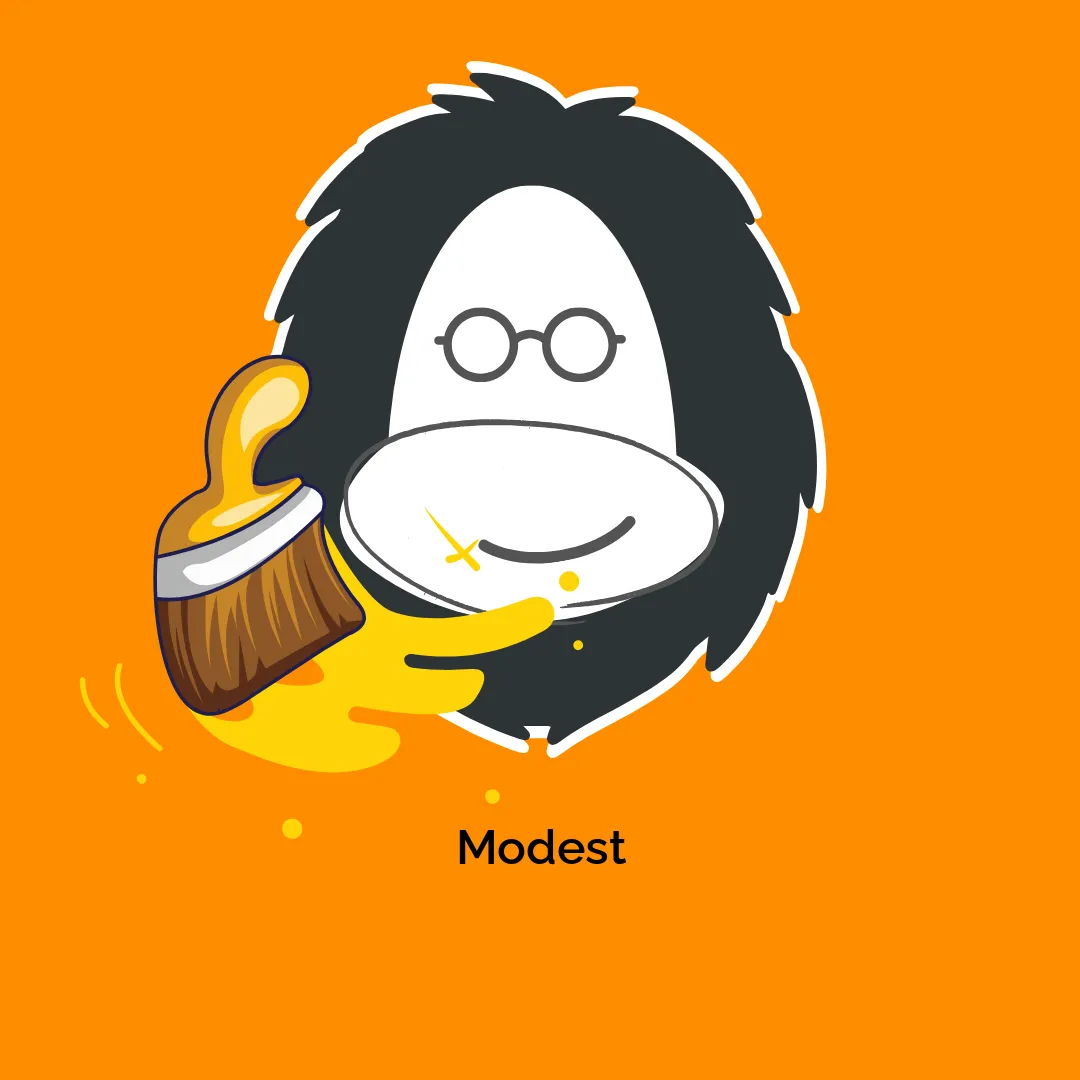




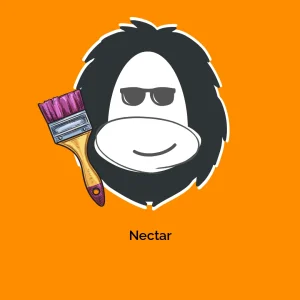
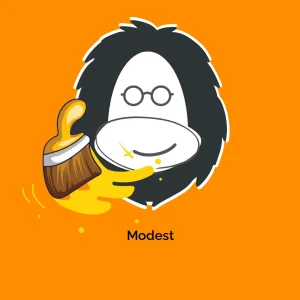
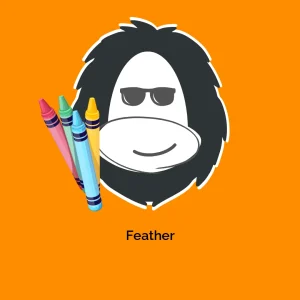
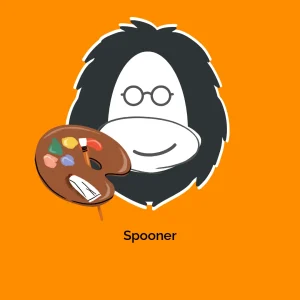
Avaliações
Não existem opiniões ainda.